Možnosti odinštalovania antivírusového programu Comodo Internet Security
Pri hľadaní spoľahlivého obhajcu proti škodlivému softvéru je často potrebné odstrániť jeden antivírus za účelom inštalácie iného. Bohužiaľ, nie všetci používatelia vedia, ako správne odinštalovať takýto softvér. Priamo v tomto článku vám budeme hovoriť o spôsoboch správneho odstránenia aplikácie Comodo Internet Security ,
Odstránenie antivíru zahŕňa nielen vymazanie súborov z koreňového adresára súborového systému, ale aj čistenie registra odpadov. Pre väčšie pohodlie rozdeľujeme článok na dve časti. V prvom prípade budeme hovoriť o tom, ako odstrániť antivírus Comodo Internet Security, a v druhej budeme hovoriť o metódach na čistenie registra z reziduálnych hodnôt softvéru.
obsah
Možnosti odinštalovania Comodo Internet Security
Bohužiaľ v samotnej aplikácii je zabudovaná funkcia odstránenia skrytá. Preto, aby ste túto úlohu vykonali, budete musieť použiť špeciálne programy alebo štandardné nástroje Windows. Pozrime sa na všetky možnosti podrobnejšie.
Metóda 1: Žiadosti o odstránenie softvéru
Existuje pomerne málo rôznych programov, ktoré sú vytvorené na úplné vyčistenie systému nainštalovaných aplikácií. Najpopulárnejšie riešenia takéhoto plánu sú CCleaner , Revo Uninstaller a Nástroj na odinštalovanie , V skutočnosti každá z nich si zaslúži osobitnú pozornosť, keďže všetky uvedené programy sú pre túto úlohu dobré. Pozrime sa na proces odinštalovania s príkladom bezplatnej verzie softvéru Revo Uninstaller.
- Spustite program. V hlavnom okne sa zobrazí zoznam softvéru, ktorý je nainštalovaný v počítači alebo notebooku. V tomto zozname musíte nájsť Comodo Internet Security. Vyberte antivírus a kliknite na tlačidlo "Odstrániť" v hornej časti okna Revo Uninstaller.
- Ďalej sa zobrazí okno so zoznamom akcií, ktoré ponúka antivírus na vykonanie. Mali by ste vybrať položku "Odstrániť" .
- Teraz sa vás spýta, či chcete preinštalovať aplikáciu alebo ju úplne odinštalovať. Vyberte druhú možnosť.
- Pred odstránením programu budete vyzvaní, aby ste špecifikovali dôvod na odinštalovanie. V ďalšom okne môžete vybrať príslušnú položku alebo vôbec nerobiť nič. Ak chcete pokračovať, kliknite na tlačidlo Ďalej .
- Ako sa hodí antivírusov, budete sa snažiť presvedčiť každého, aby urobil rozhodnutie. Aplikácia potom ponúkne služby cloudového antivíru Comodo. Odstráňte začiarknutie vedľa príslušného riadka a kliknite na tlačidlo "Odstrániť" .
- Teraz začne proces antivírusového odstránenia.
- Po chvíli uvidíte výsledok odinštalovania v samostatnom okne. V ňom budete pripomínať, že ďalšie aplikácie Comodo musia byť vymazané samostatne. Berieme to do úvahy a kliknite na tlačidlo "Dokončiť" .
- Potom uvidíte požiadavku reštartovať systém. Ak ste odinštalovali softvér Revo Uninstaller, odporúčame vám odložiť reštart. To je spôsobené tým, že softvér okamžite vyzve na vymazanie systému a registra všetkých položiek a súborov týkajúcich sa antivírusu. Opis ďalších krokov nájdete v ďalšej časti venovanej tomuto problému.

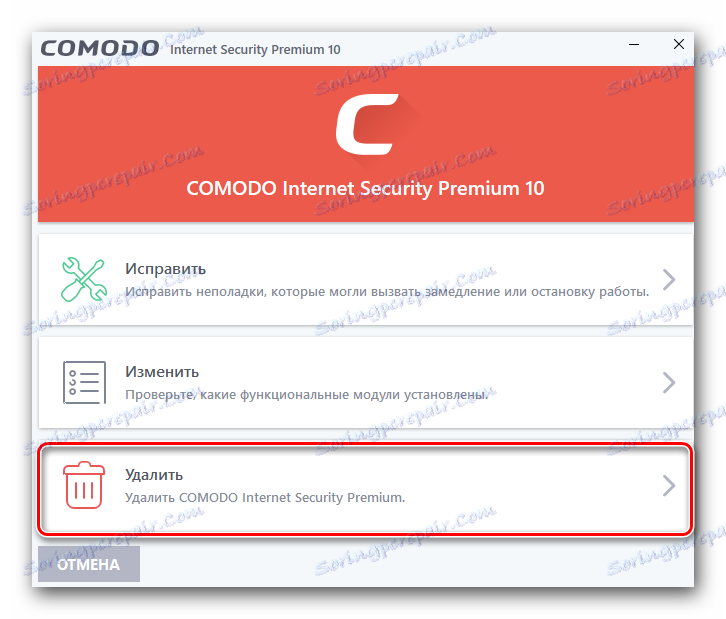


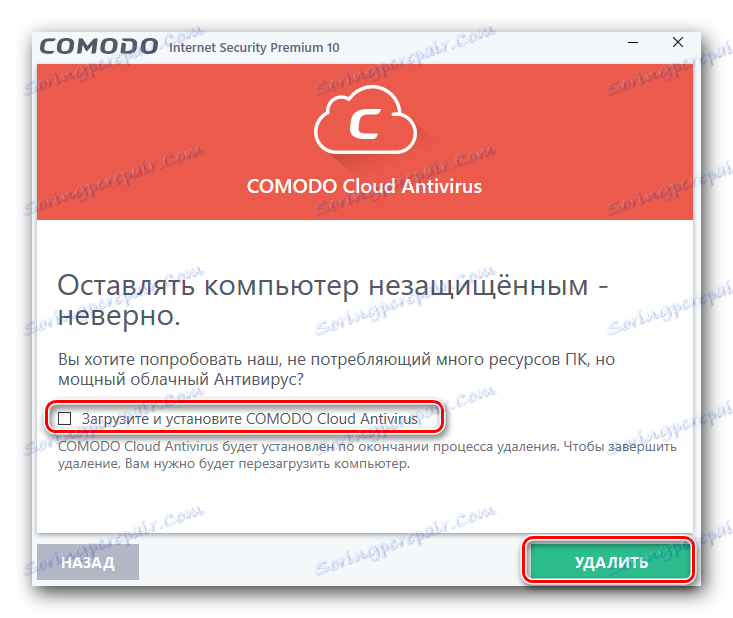

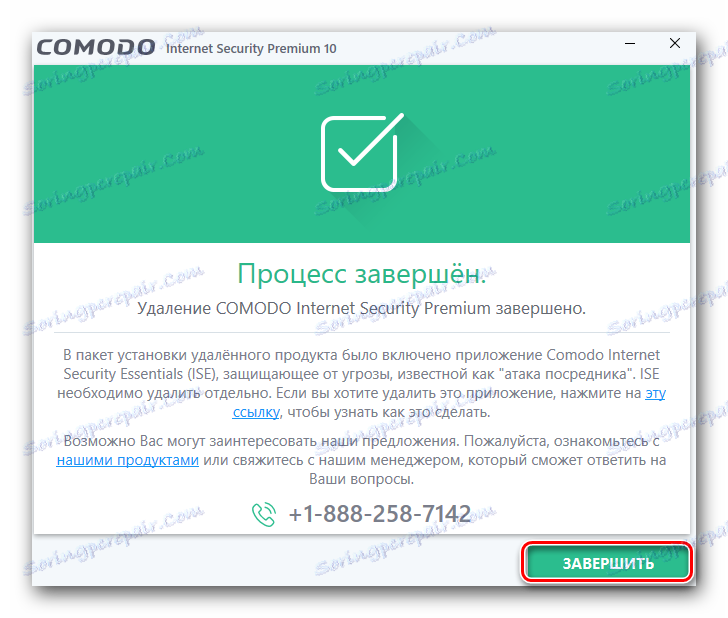

Metóda 2: Štandardný nástroj na odstránenie aplikácií
Ak chcete odinštalovať Comodo, nemôžete nainštalovať ďalší softvér. Ak to chcete urobiť, stačí použiť štandardný nástroj na odinštalovanie softvéru Windows.
- Otvorte okno "Ovládací panel" . Ak to chcete urobiť, stlačte kombináciu klávesov "Windows" a "R" na klávesnici a zadajte
controlhodnôt do otvoreného poľa. Potvrďte vstup stlačením klávesu "Enter" na klávesnici. - Odporúčame prepnúť zobrazovací režim položiek na "Malé ikony" . V rozbaľovacej ponuke vyberte príslušný riadok.
- Ďalej je potrebné prejsť na časť "Programy a súčasti" .
- V zobrazenom zozname vyberte antivírus Comodo a kliknite na ňu pravým tlačidlom myši. V kontextovej ponuke kliknite na jeden riadok "Odstrániť / upraviť" .
- Všetky ďalšie kroky budú podobné tým, ktoré sú opísané v prvej metóde. Program sa pokúsi všetkými možnými spôsobmi odradiť vás od odinštalovania. Opakujte kroky 2 až 7 prvej metódy.
- Po dokončení odstránenia antivírusov sa zobrazí výzva na reštartovanie systému. V tomto prípade vám odporúčame, aby ste to urobili.
- Toto dokončí túto metódu.

Lekcia: 6 spôsobov spustenia ovládacieho panela
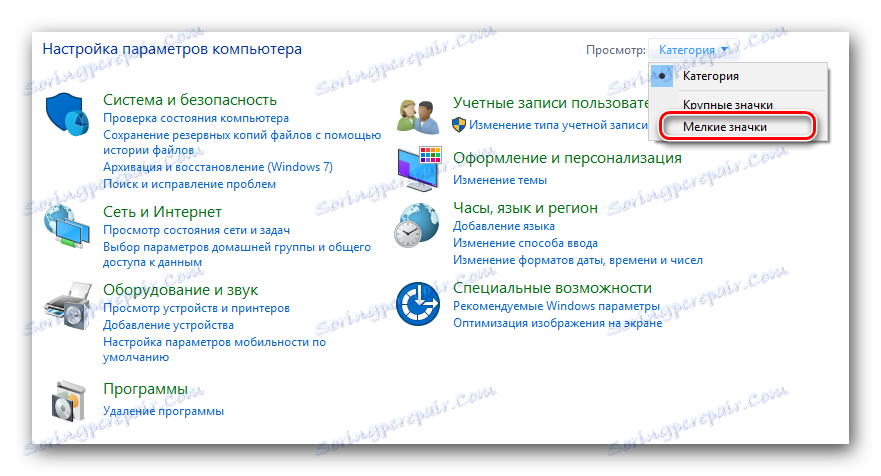



Upozorňujeme, že všetky pomocné komponenty (Comodo Dragon, Secure Shopping a Internet Security Essentials) sa odstraňujú samostatne. Toto sa deje rovnakým spôsobom ako s samotným antivírusom. Po odinštalovaní aplikácie je potrebné vyčistiť systém a register od zvyškov softvéru Comodo. O tom budeme hovoriť ďalej.
Metódy čistenia systému z ostatných súborov Comodo
Musia sa podniknúť ďalšie kroky, aby sa v systéme nehromadili odpadky. Samotné tieto súbory a položky v registri nebránia vám. Existujú však situácie, ktoré spôsobujú chyby pri inštalácii iného bezpečnostného softvéru. Okrem toho podobné zvyšky zaberajú miesto na pevnom disku, hoci nie moc. Môžete úplne odstrániť stopy prítomnosti antivíru Comodo nasledujúcimi spôsobmi.
Metóda 1: Automatické čistenie programu Revo Uninstaller
Odstránením antivírusu pomocou uvedeného programu by ste nemali okamžite súhlasiť s reštartovaním systému. Zmienili sme sa o tom skôr. Tu je to, čo ešte musíte urobiť:
- V okne, ktoré sa otvorí, kliknite na tlačidlo "Skenovať" .
- Po niekoľkých minútach aplikácia nájde v registri všetky záznamy, ktoré zanechal Comodo. V ďalšom okne kliknite na tlačidlo "Vybrať všetko" . Keď sú všetky nájdené hodnoty registrov označené, kliknite na tlačidlo "Odstrániť" , ktoré sa nachádza vedľa neho. Ak z nejakého dôvodu potrebujete tento krok preskočiť, môžete jednoducho kliknúť na tlačidlo "Ďalej" .
- Pred odstránením sa zobrazí okno, v ktorom chcete potvrdiť vymazanie položiek v registri. Ak to chcete urobiť, kliknite na tlačidlo Áno .
- Ďalším krokom je vymazať súbory a priečinky zostávajúce na disku. Rovnako ako predtým musíte vybrať všetky nájdené položky a potom kliknúť na tlačidlo "Odstrániť" .
- Tieto súbory a priečinky, ktoré nemožno okamžite odstrániť, sa pri ďalšom spustení systému vymažú. Toto sa bude diskutovať v okne, ktoré sa zobrazí. Zatvoríme ho kliknutím na tlačidlo "OK" .
- V tomto procese sa dokončí čistenie registra a zvyškové prvky. Potrebujete reštartovať systém.
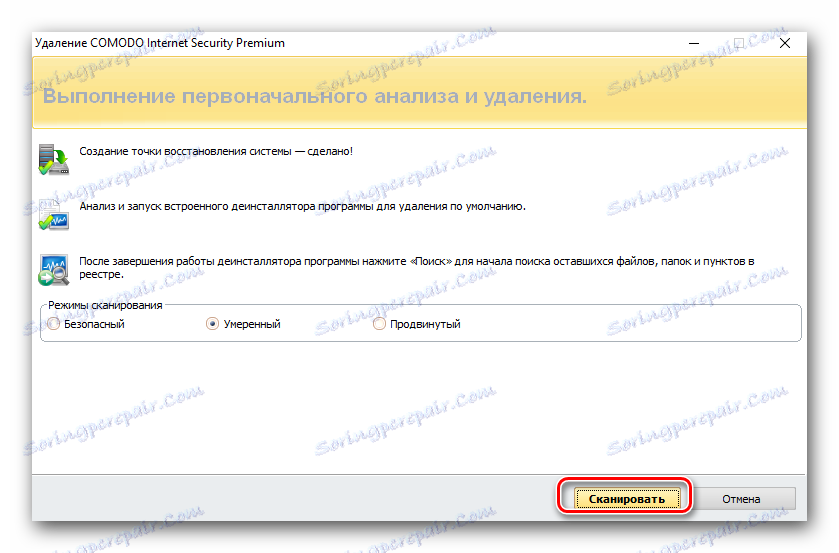




Metóda 2: Použiť CCleaner
Tento program sme už spomenuli, keď sme hovorili priamo o odstránení antivírusového systému Comodo. Ale okrem toho, CCleaner je schopný vyčistiť váš registra a koreňový adresár z odpadu. Ak to chcete urobiť, musíte vykonať nasledujúce akcie:
- Spustite program. Nachádzate sa v sekcii s názvom "Čistenie" . Označujeme položky na ľavej strane v podsekcii "Prieskumník Windows" a "Systém" a potom kliknite na tlačidlo "Analýza" .
- Po niekoľkých sekundách sa zobrazí zoznam nájdených položiek. Ak ich chcete odstrániť, kliknite na tlačidlo "Vyčistiť" v pravom dolnom rohu okna programu.
- Potom sa zobrazí okno, v ktorom chcete potvrdiť svoje akcie. Kliknite na tlačidlo "OK" .
- V dôsledku toho uvidíte na tom istom mieste hlásenie o ukončení čistenia.
- Teraz prejdite do sekcie "Registrácia" . Označujeme všetky položky na overenie a stlačte tlačidlo "Vyhľadať problémy" .
- Proces skenovania databázy Registry sa spustí. Po dokončení uvidíte všetky chyby a hodnoty. Ak chcete situáciu opraviť, kliknite na tlačidlo označené na snímke obrazovky.
- Pred čistením vám ponúkne záložné kópie súborov. Urobte to alebo nie - záleží len na vás. V tomto prípade budeme túto funkciu opustiť. Kliknite na príslušné tlačidlo.
- V ďalšom okne kliknite na tlačidlo "Opravené" . Tým sa operácie automatizujú bez toho, aby ste museli potvrdiť akcie pre každú hodnotu.
- Po dokončení opravy všetkých prvkov sa v rovnakom okne objaví riadok "Fixed" .
- Stačí zatvoriť všetky okná programu CCleaner a reštartovať laptop / počítač.





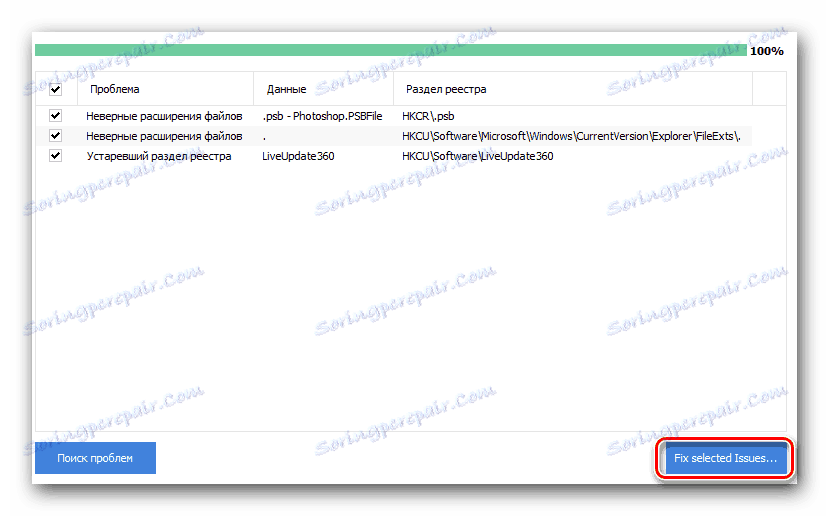



Metóda 3: Ručné čistenie registra a súborov
Táto metóda nie je najjednoduchšia. Používajú ho predovšetkým pokročilí používatelia. Jeho hlavnou výhodou je skutočnosť, že nemusíte inštalovať ďalší softvér na odstránenie zvyšných hodnôt registra a súborov. Ako naznačuje názov metódy, všetky činnosti vykoná používateľ manuálne. Po odinštalovaní antivírusového programu Comodo musíte reštartovať systém a vykonať nasledujúce kroky.
- Otvorte priečinok, do ktorého bol predtým nainštalovaný antivírus. Predvolene je nainštalovaný v priečinku pozdĺž nasledujúcej cesty:
- Ak ste zložky Comodo nevidíte, všetko je v poriadku. V opačnom prípade odstráňte sami.
- Okrem toho existuje veľa skrytých miest, kde zostávajú antivírusové súbory. Ak ich chcete objaviť, musíte otvoriť oddiel pevného disku, na ktorom bol program nainštalovaný. Potom začnite vyhľadávať kľúčové slovo
Comodo. Po chvíli uvidíte všetky výsledky vyhľadávania. Musíte odstrániť všetky súbory a priečinky, ktoré sú spojené s antivírusom. - Teraz otvorte register. Preto stlačte kombináciu klávesov "Win" a "R" . V otvorenom okne zadajte hodnotu
regedita stlačte "Enter" . - V dôsledku toho sa otvorí "Editor databázy Registry" . V tomto okne stlačte kombináciu klávesov "Ctrl + F" . Potom v otvorenej línii musíte zadať
Comodoa kliknúť na tlačidlo "Nájsť ďalší" . - Umožní vám nájsť položky v registri, ktoré sa týkajú opakovane uvedeného antivírusu. Stačí odstrániť nájdené záznamy. Upozorňujeme, že to musíte urobiť opatrne, aby ste neodstraňovali zbytočné. Stačí kliknúť na nájdený súbor pravým tlačidlom myši a v novom menu zvoliť "Odstrániť" .
- Musíte potvrdiť svoje kroky. Ak to chcete urobiť, v zobrazenom okne kliknite na tlačidlo "Áno" . V nej budete pripomenutí možných následkov konania.
- Ak chcete pokračovať v hľadaní a nájsť ďalšiu hodnotu Comodo, stačí stlačiť klávesnicu "F3" .
- Podobne musíte prechádzať všetky hodnoty databázy Registry až do ukončenia vyhľadávania.
C:Program FilesComodo




Pripomeňme si, že táto metóda by sa mala používať starostlivo. Ak omylom odstránite dôležité prvky systému, môže to mať katastrofálny vplyv na jeho výkonnosť.
To sú všetky informácie, ktoré potrebujete vedieť o procese odstraňovania antivíru Comodo z počítača. Po vykonaní týchto jednoduchých krokov môžete ľahko zvládnuť úlohu a začať inštalovať iný bezpečnostný softvér. Neodporúčame, aby ste zanechali systém bez antivírusovej ochrany, pretože moderné škodlivé programy sa veľmi rýchlo vyvíjajú a zlepšujú. Ak chcete odstrániť iný antivírus, potom sa môžete venovať tejto špeciálnej lekcii.